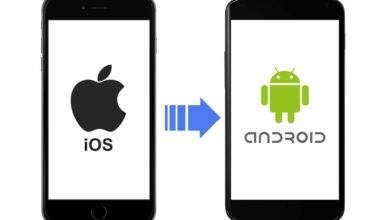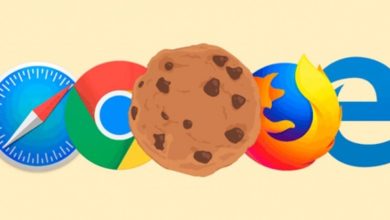أهم ثلاث طرق استرجاع الملفات المحذوفة من جوجل درايف
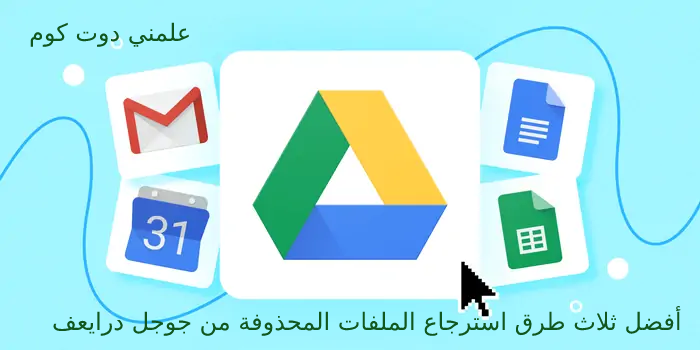
الكثيرون منا أصبح الآن يعرف عملة البيتكوين وقد يكون قد مر على سمع الكثيرين أيضاً من خلال نشرات الأخبار والصحف قصة الشخص الذى قام بشراء هذه العملة وامتلك منها 7002 بيتكوين فى بداية ظهورها وبعد سنوات وبعد اشتعال سعرها بلغت سعر العملة التى اشتراها حوالى 220 مليون دولار هنيا له أليس كذلك .
لكن للأسف الحياة لم تكن وردية معه فقد نسى كلمة السر الخاصة بالعملة وضاعت منه ولو كان حفظها فى جوجل درايف على سبيل المثال وقتها لكانت معه هذه الثروة الآن ، وحتى وأن حذف ملف بيانات العملة من جوجل درايف لأى سبب فسوف يتمكن من استرجاعها كذلك ، وهذا هو موضوع مقالنا اليوم الذى يتحدث عن أهم ثلاث طرق استرجاع الملفات المحذوفة من جوجل درايف .
الطريقة الأولى استرجاع الملفات المحذوفة من جوجل درايف من سلة المهملات
يمكنك استرجاع أية ملفات قد قمت بحذفها حديثا والتى لم يمر على تاريخ حذفها أكثر من ثلاثين يوم من على جوجل درايف من خلال استخدام سلة المهملات بكل سهولة من خلال الخطوات التالية :
1 – قم بالذهاب إلى ماى درايف My Drive ومن ثم قم بالضغط على سلة المهملات Trash .
2 – ابحث عن الملف الذى ترغب فى استعادته ومن ثم اضغط عليه كليك يمين Right Click سيظهر لك وقتها خيارين الاسترجاع أو الحذف .
3 – اضغط على خيار الاسترجاع بعدها مباشرة سوف ينتقل الملف من سلة المهملات إلى موقعه الأصلى الذى كان متواجد قبل القيام بحذفه .
الطريقة الثانية استرجاع الملفات من حساب درايف Drive المحذوف
إذا كان هناك تحساب خاص لموظف فى جوجل درايف ضمن حساب رئيسى لشركة أو جامعة وقام حذفه عن قصد أو عن طريق الخطأ وكنت بحاجة ملحة لاستعادة بعض الملفات المحذوفة التى كانت داخل هذا الحساب الذى تم حذفها ، ففى الخطوات التالية حل لهذه المشكلة التى قد تواجهها :
1 – أول خطوة يجب عليك القيام بها هو استعادة الحساب المحذوف .
2 – قم بتسجيل الدخول إلى جوجل درايف من خلال حساب مستخدم أخر .
3 – أدخل إلى حساب الإدارى الخاص الرئيسى ، ومن ثم قم بالذهاب إلى التطبيقات ، بعدها قم باختيار G Suit .
4 – قم بتحديد درايف والمستندات والضغط عليها ، ومن ثم قم باختيار نقل الملكية .
5 – قم بادخال أسم المستخدم لمالكى البيانات الرسمي والمستقبلى ، ومن ثم قم بالضغط على نقل البيانات .
6 – يمكنك مسح الحساب بعد الحصول على الملفات التى ترغب فى استرجاعها أيضاً ، كما يجب عليك ألا تنسى أن هذه الطريقة لن تكون فعالة فى استخدامها إذا مر على عملية حذف الحساب أكثر من عشرون يوماً .
الطريقة الثالثة بواسطة وحدة تحكم المشرف The admin Console
ومثل الطريقة الأولى والثانية لن تجدى استخدام هذه الطريقة نفعا فى محاولة استرجاع الملفات المحذوفة إذا مر على حذف هذه الملفات أكثر من خمسة وعشرون يوماً ، لهذا حاول استرجاع ملفات قبل هذا التاريخ .
ويمكنك استرجاع الملفات بهذه الطريقة إذا كان لديك حساب مشترك G Suit مثل الحسابات المرتبطة والخاصة بالشركات والجامعات وغيرهم .
1 – قم بالذهاب إلى صفحة وحدة تحكم المشرف ومن ثم قم بتسجيل الجزء الأول من حساب الجيميل الخاص بك .
2 – انتقل إلى التطبيقات من الصفحة الرئيسية لوحدة التحكم المشرف The admin console ومن ثم قم بالضغط على إدارة مساحات بيانات درايف Drive المشتركة .
3 – فى هذه الخطوة قم بالضغط على استعادة بعد القيام بالتمرير الماوس الخاص بك على مساحة درايف Drive المشتركة .
4 – قبل استرجاع الملفات المحذوفة التى ترغب بها يجب عليك أولاً تحديد فترة زمنية محددة أولها تاريخ يوم حذف الملفات ونهايتها التاريخ اليوم الحالى ، ومن ثم سوف تستعيد كل الملفات المحذوفة فى مساحة درايف المشتركة خلال الفترة التى قمت بتحديدها .